本文共 1205 字,大约阅读时间需要 4 分钟。
前几天小编给大家分享了,感兴趣的小伙伴可以点击进去看看。小编按照Centos6.7版本的虚拟机网络配置教程来配置Centos7.4的虚拟机网络,发现行不通啊,在踩坑之后,再勇敢的爬出来,整理了这一篇Centos7.4的虚拟机网络配置教程,希望小伙伴们在利用Centos7版本的路上少踩一些坑。话不多说,直接上教程。
一、静态网络配置
1、打开虚拟机,输入账号和密码进行登录。之后输入cd /etc/sysconfig/network-scripts/,进入到网络配置的界面,通过命令ls查看网络配置文件。如下图所示。
发现和Centos6.7版本的配置文件有点儿差异,在Centos6.7版本中网络配置文件在ifcfg-eth0中,但是在Centos7.4版本中网络配置文件在ifcfg-ens160中。
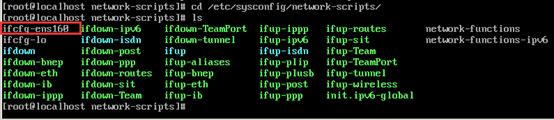
2、通过vi ifcfg-ens160或者vim ifcfg-ens160命令,进入到网络配置文件中去。下图是原生态的网络配置文件,内容比Centos6.7版本多些。
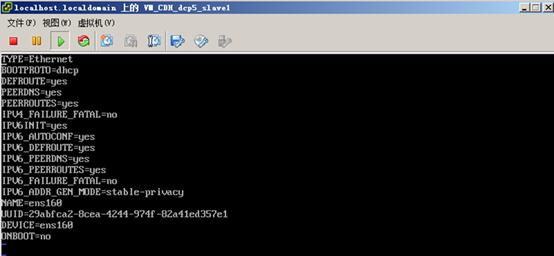
3、但是我们需要更改的地方只有两处,还需要增加IP地址、网关、掩码和DNS1以及备用DNS2。具体配置如下图所示。
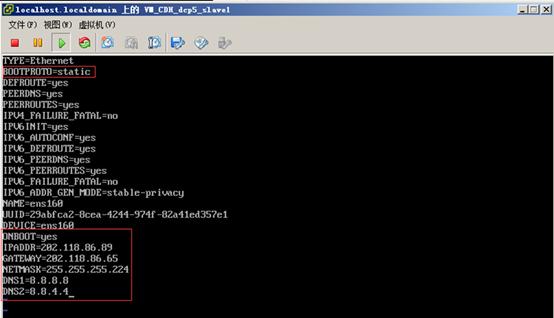
将ONBOOT设置为yes,将BOOTPROTO设置为static(静态),尔后在后边添加IP地址、网关、掩码和DNS1以及备用DNS2。
修改完之后按下Esc,再输入:wq!,以保存退出。
如果不确定是否已经修改成功,可以通过cat /etc/sysconfig/network-scripts/ ifcfg-ens160进行查看。
4、重启网络,在命令行中输入service network restart。重启网卡成功之后右边会出现绿色的ok字样,如下图所示。如果出现红色的Failed,说明网络配置出现问题了,常见的错误是IP不可用或者ONBOOT和BOOTPROTO未更改。
之后通过ping www.baidu.com进行网络ping通测试。如果IP可用的话,服务器会有响应的,如下图所示。如果要终止运行,使用Ctrl+C强制退出即可。
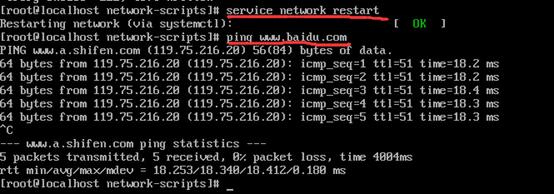
至此,此时虚拟机连接互联网成功。
5、可以通过ip addr命令可以查看IP地址,如下图所示。一开始小编想使用ipconfig查看IP地址,但是系统却提示command not found(找不到命令),这点也是和Centos6.7版本的不同之处。
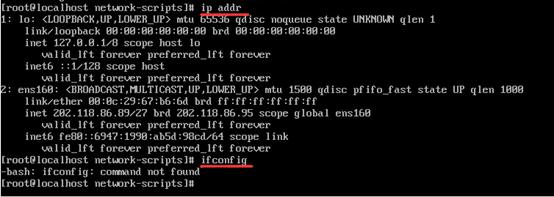
操作步骤如下:
1) 在命令行中输入:
vi /etc/sysconfig/network-scripts/ifcfg-ens160
2)之后修改ONBOOT=yes即可,其他的默认,也不需要增添任何的IP、网关等,修改完成之后保存退出。
3)之后输入 service network restart ,重启网卡。
4)最后输入ip addr查看IP地址。
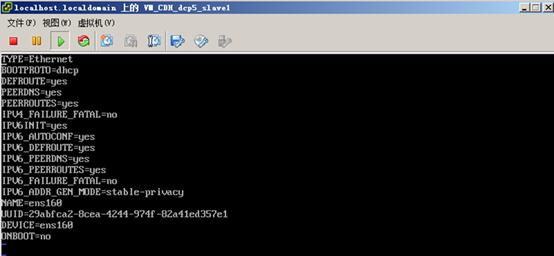
至此,centos7.4系统的虚拟机网络配置过程已经完成~~~
转载地址:http://bcjka.baihongyu.com/